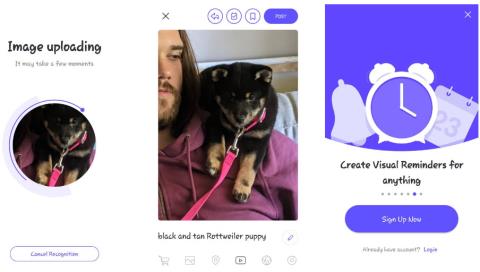Meklētājprogrammas atvieglo informācijas atrašanu vai produktu iegādi, bet ko darīt, ja vēlaties identificēt savus attēlus? Šādos gadījumos noderēs apgrieztā attēlu meklēšana. Šī jaudīgā funkcija ļauj augšupielādēt attēlus meklēšanai, nevis ievadīt tekstu.
Apskatiet labākos reversās attēlu meklēšanas rīkus, kas pieejami jūsu iPhone vai Android ierīcei.
1. CamFind

CamFind
CamFind ir vienkāršs, bet pilnībā funkcionāls reverso attēlu meklēšanas rīks. Nākamreiz, kad vēlaties meklēt attēlu, vienkārši atveriet CamFind un uzņemiet fotoattēlu. Kad attēls ir augšupielādēts, lietojumprogramma to salīdzina ar citiem attēliem internetā un identificē objektu. Pēc tam apskatiet pieejamos rezultātus.
Atšķirībā no citām attēlu meklēšanas lietotnēm, CamFind funkcionalitāte ir vērsta uz to, lai palīdzētu jums atrast saistītos videoklipus no jūsu lietotnes. Lai gan tas ir mazāk elastīgs nekā citas šī saraksta opcijas, varat iestatīt vizuālus atgādinājumus un kopīgot savus atklājumus ar citiem.
- Lejupielādēt CamFind operētājsistēmai iOS | Android (bezmaksas)
2. Google Lens

Google objektīvs
Google Lens sākotnēji parādījās kā Pixel ekskluzīvs; uzņēmums vēlāk integrēja šo funkciju pakalpojumā Google fotoattēli . Tagad gan iOS, gan Android lietotāji var izmantot Google Lens, lai mainītu attēlu meklēšanu.
Android ierīcē Google Lens ir pieejama kā atsevišķa lietotne. iOS lietotāji var piekļūt Lens Google meklēšanas lietotnē (meklēšanas joslā pieskaroties kameras ikonai) vai lietotnē Google fotoattēli. Pakalpojumā Google fotoattēli atveriet uzņemto fotoattēlu un pieskarieties objektīva ikonai (otrajā no labās puses, blakus atkritnes ikonai).
Android lietotnē Google Lens pieskarieties ikonai Kamera virs teksta Meklēt ar kameru . Pēc tam pieskarieties slēdža pogai ar palielināmo stiklu, lai meklētu un iegūtu rezultātus. Ja nevēlaties izmantot kameru, varat izvēlēties kādu no kameras rullī esošajiem attēliem.
- Lejupielādēt Google Lens Android ierīcēm (bezmaksas)
3. Reverse Image Search (apmale)

rimg
rimg ir vizuāla meklētājprogrammas lietotne iPhone un Android lietotājiem. Tas piedāvā vairākus veidus, kā importēt attēlus neatkarīgi no tā, vai izvēlaties no galerijas, uzņemat fotoattēlu, ielīmējat saiti vai ielīmējat no starpliktuves operētājsistēmā iOS.
Lietotne ļauj apgriezt un pagriezt attēlus pirms meklēšanas, un jums būs iespēja ātri pārslēgties starp Google Lens, Yandex vai Bing rezultātiem. Tiks rādītas minimālas reklāmas, jo nav premium versijas, taču tās netraucē meklēšanas procesu.
- Lejupielādēt rimg operētājsistēmai iOS | Android (bezmaksas)
4. Reversā attēlu meklēšana — vairāki

Reversā attēlu meklēšana — vairāki
Šī lietotne piedāvā vēl vienu minimālisma reversās meklētājprogrammas pieredzi. Paņemiet attēlus no sava tālruņa lietotnes Galerija, lai mainītu attēlu meklēšanu, izmantojot Google, Yandex un Bing.
Varat arī apgriezt un pagriezt attēlus pirms to meklēšanas. Tomēr jūs nevarat noņemt reklāmas no šīs lietotnes. Tā vietā varat atlasīt meklēšanas rezultātus, pēc sākotnējās reklāmas apstrādes meklēšanas iestatīšanas laikā augšpusē pieskaroties savai vēlamajai meklētājprogrammai.
- Lejupielādēt reverso attēlu meklēšanu — vairākas Android ierīcēm (bezmaksas)
5. Meklējiet attēlus tieši Google tīklā

Meklējiet attēlus tieši Google tīklā
Varat izmantot Google tiešās attēlu meklēšanas funkciju pārlūkprogrammā Safari vai Chrome, taču tas ir nedaudz sarežģīti. Jums jālūdz darbvirsmas vietnei turpināt meklēšanu. Izpildiet rakstā norādītās darbības: Kā tālrunī meklēt attēlus, izmantojot Google attēlus, lai mobilajās ierīcēs izmantotu Google reversās attēlu meklēšanas funkciju:
6. Foto Šerloks

Foto Šerloks
Photo Sherlock ir aprīkots ar vienkāršotu lietotāja interfeisu. Lietojumprogramma ļauj mainīt attēlu meklēšanu tieši, izmantojot jūsu iPhone kameru. Ja vēlaties, fotoattēlu augšupielādei varat izmantot arī savu fotoattēlu bibliotēku.
Pēc augšupielādes varat izvēlēties apgriezt fotoattēlu, lai koncentrētos uz galveno elementu. Pēc tam lietotne iegūs attēlu meklēšanas rezultātus no Bing. Lai veiktu specializētāku meklēšanu, Photo Sherlock ir saites uz līdzīgām lietotnēm, piemēram, Actor Sherlock un Face Sherlock tiem, kas vēlas atrast personu pēc fotoattēla.
Photo Sherlock ir dažas kaitinošas reklāmas, taču jūs varat tās noņemt no lietotnes par nelielu samaksu.
- Lejupielādēt Photo Sherlock operētājsistēmai iOS | Android (pieejama bezmaksas, premium versija)
7. TinEye

TinEye
Ja nevēlaties lejupielādēt īpašu lietotni, daudzi tiešsaistes rīki piedāvā apgrieztu attēlu meklēšanu mobilajām ierīcēm piemērotā formātā. TinEye ir vēl viens populārs pakalpojums, kas ļauj meklēt attēlus pēc URL vai koplietojot failus.
Pēc fotoattēla augšupielādes rīks pārmeklēs tīmekli un pievienos attēlu savam rādītājam. TinEye ļauj kārtot rezultātus pēc labākās atbilstības, visvairāk mainītā, lielākā attēla, jaunākā un vecāka . Turklāt varat filtrēt rezultātus populārākajos domēnos un kolekcijās.
8. Meklēt pēc attēla

Meklēt pēc attēla
Meklēt pēc attēla ir vēl viena apgrieztā attēlu meklēšanas lietotne, kurai ir daži lietotājam draudzīgi pielāgojumi. Tas arī ļauj atlasīt attēlu no tālruņa galerijas, uzņemot fotoattēlu vai ielīmējot URL.
Turklāt tas piedāvā vairāk pielāgošanas jūsu meklēšanas rezultātiem lietotnē. Lai paātrinātu meklēšanu, tas ļauj izvēlēties, vai vienā ekrānā rādīt meklēšanas rezultātus no vairākiem avotiem. Varat arī izvēlēties vēlamo meklētājprogrammu un vajadzības gadījumā pielāgot drošās meklēšanas filtrus.
- Lejupielādēt Meklēt pēc attēla operētājsistēmai Android (pieejama bezmaksas, premium versija)
9. Baidu

Baidu
Kā jūs, iespējams, zināt, Google pakalpojumi nav pieejami Ķīnā. Rezultātā ķīniešu meklētājprogramma Baidu ieņem šo vietu reģionā. Ja atrodaties Ķīnā vai vēlaties meklēt ar Ķīnu saistītus attēlus, Baidu attēlu meklētājprogramma ir viena no labākajām iespējām.
Kā jūs varētu gaidīt, vietne ļauj uzņemt fotoattēlu, vilkt attēlu vai augšupielādēt to no savas galerijas. Ja Baidu rodas problēmas ar fotoattēlu augšupielādi no jūsu pārlūkprogrammas, varat arī lejupielādēt Baidu lietotni, lai tieši mainītu attēlu meklēšanu.
- Lejupielādēt Baidu operētājsistēmai iOS | Android (pieejams bez maksas pirkumiem lietotnē)
10. Yandex

Yandex
Yandex ir populāra meklētājprogramma Krievijā. Tāpat kā Google, tas piedāvā attēlu meklēšanas funkciju. Augšupielādējiet attēlus, meklēšanas joslā noklikšķinot uz kameras ikonas. Varat arī ielīmēt no starpliktuves vai ievadīt URL, lai apgrieztā veidā meklētu attēlus.
Meklēšanas rezultāti mēģinās identificēt tekstu jūsu attēlā, ļaujot jums apgriezt attēlu un parādīt līdzīgus attēlus. Ja esat noguris no sava Google Lens vēstures skatīšanas un dzēšanas, Yandex Images var nodrošināt vienkāršu alternatīvu.